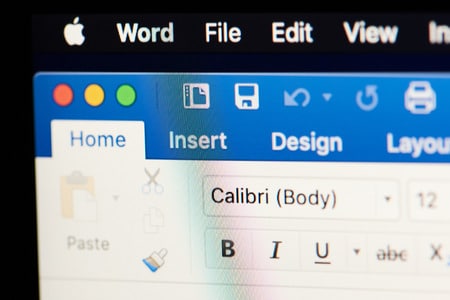Vous pouvez avoir besoin de savoir combien de mots contient votre document Microsoft Word pour un travail scolaire ou professionnel ou pour répondre aux exigences de publication d’un article de blog ou d’un autre document. Microsoft Word compte les mots à mesure que vous tapez et affiche ces informations sous une forme simple dans la barre d’état située en bas de la fenêtre du document. Pour obtenir des statistiques plus détaillées sur le nombre de caractères, de paragraphes et d’autres informations, ouvrez la fenêtre Nombre de mots.
Les instructions de cet article s’appliquent à Word pour Microsoft 365, Word 2021, Word 2019, Word 2016, Word 2013, Word 2010 et Word 2016 pour Mac.
Compte de mots dans Word pour PC
La barre d’état affiche le nombre de mots contenus dans un document sans vous obliger à ouvrir une autre fenêtre. Si vous ne voyez pas le nombre de mots dans la barre d’état, cliquez avec le bouton droit de la souris sur la barre d’état et choisissez Compte de mots pour afficher le nombre de mots.
Compter le texte sélectionné dans Word pour PC
Vous pouvez également compter le nombre de mots dans une partie d’un document. Pour afficher le nombre de mots d’une phrase ou d’un paragraphe dans les versions de Word pour PC, sélectionnez le texte. Le nombre de mots du texte sélectionné s’affiche dans la barre d’état au bas du document.
Pour compter les mots de plusieurs zones de texte en même temps, maintenez la touche Ctrl enfoncée pendant que vous effectuez les sélections de texte.

Comment ouvrir la fenêtre de comptage des mots
Lorsque vous avez besoin de plus qu’un compte de mots, des informations supplémentaires sont disponibles dans la fenêtre Compte de mots. Pour ouvrir la fenêtre Compte de mots dans toutes les versions de Word, allez dans la barre d’état et sélectionnez le compte de mots. La fenêtre du compte de mots contient des informations sur le nombre de :
Pages
Mots
Caractères, sans compter les espaces
Caractères, avec espaces
Paragraphes
Lignes
Cochez la case à côté de Inclure les zones de texte, les notes de bas de page et les notes de fin si vous voulez qu’elles soient incluses dans le comptage.
Sélectionnez le texte que vous voulez compter.
Sélectionnez l'onglet Révision.
Dans le groupe Vérification, sélectionnez Compte de mots.Compte de mots dans Word pour Mac
Dans Word pour Mac, sélectionnez le nombre de mots dans la barre d’état. Celle-ci affiche le nombre de mots, de caractères, de lignes, etc. La barre d’état affiche le nombre de mots de l’ensemble du document, sauf si vous sélectionnez une partie du texte. Dans ce cas, c’est le nombre de mots du texte sélectionné qui s’affiche.